PowerPoint2013中,新建空白幻灯片演示文稿,默认的版式就是上下两个文本框,毫无特色可言。那么,怎么更改这些版式呢?一起来看看吧!
1、在电脑桌面的PowerPoint2013演示文稿程序图标上双击鼠标左键,将其打开运行。点击“空白演示文稿”,新建一个空白演示文稿文件。如图所示;
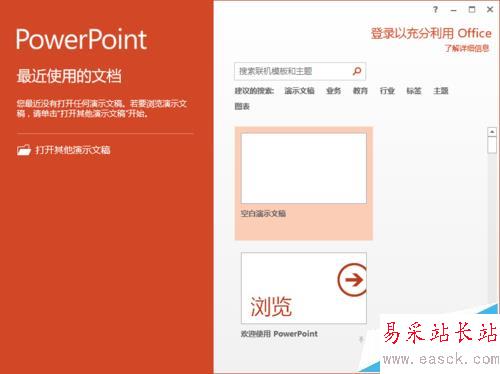
2、在打开的PowerPoint程序窗口中,打开“开始”菜单选项卡。如图所示;
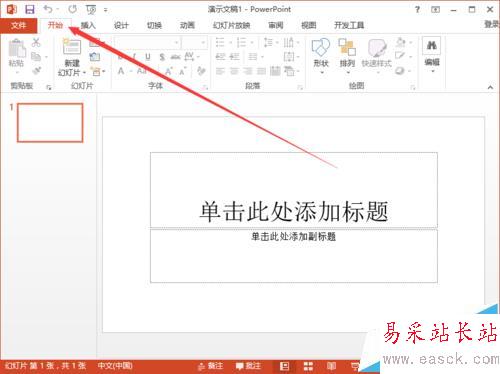
3、在“开始”菜单选项卡下,点击“幻灯片”功能区的“幻灯片版式”选项按钮。如图所示;

4、在弹出的幻灯片版式选项框中,选择一个幻灯片样式点击它,如“两栏内容”。如图所示;

5、这个时候PPT幻灯片编辑区域样式则切换为两栏编辑。如图所示;

6、分为两栏后的编辑样式。如图所示;
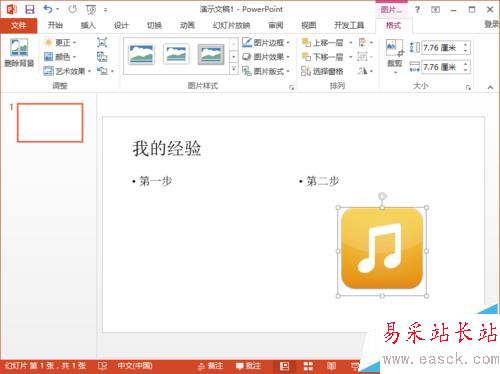
相关推荐:
PPT幻灯片中怎么插入柱形图数据图表?
PPT两个幻灯片怎么合并到同一个中并保留原格式?
PPT幻灯片改成竖向? ppt幻灯片把横向变成竖向的教程
新闻热点
疑难解答